
W poprzednim samouczku omówiliśmy możliwości rozpoznawania pisma ręcznego w Panelu wprowadzania tabletu. Jeśli poeksperymentowałeś, okazało się, że działa on bardzo dobrze na prawie wszystkich pismach ręcznych. Ale jeśli nie bardzo rozumiesz, jak piszesz, lub jeśli chcesz tylko upewnić się, że Panel wprowadzania Panelu działa poprawnie za każdym razem - i chcesz zainwestować trochę czasu - możesz uzyskać jeszcze lepsze wyniki, jeśli zrobisz to, co Microsoft nazywa "spersonalizuj swoje pismo ręczne."
Robienie wszystkiego - Personalizacja rozpoznawania pisma ręcznego
Dlaczego chcesz to zrobić? Jeśli eksperymentujesz z Panelem wprowadzania tabletu i okazało się, że często niepoprawnie konwertuje te same znaki, możesz nauczyć go, jak radzić sobie z tymi postaciami. Jeśli nie masz konkretnych problemów, ale chcesz mieć lepsze rozpoznawanie, możesz nauczyć go rozpoznawać Twój styl pisma ręcznego.
Z menu Narzędzia, kliknij "Personalizuj rozpoznawanie pisma ręcznego".

Możesz także przejść do "Personalizacji rozpoznawania pisma ręcznego" bezpośrednio z menu Start, korzystając z pola wyszukiwania.

Moje pismo odręczne jest czytelne, ale dziwne, a po tym, jak Panel wprowadzania tabletu nie przekonwertował poprawnie "Samouczków systemu Windows 7", zdałem sobie sprawę, że lepiej poświęcić czas na personalizację. Dlatego wybrałem opcję "Naucz rozpoznawania swojego stylu pisma ręcznego" .

Następnie pytasz o to, na czym chcesz szkolić narzędzie: zdania, cyfry, symbole i litery? Możesz przejrzeć każdą sekcję narzędzia personalizacji tyle razy, ile chcesz, aby uzyskać najlepsze wyniki.

Jeśli wybierzesz Zdania, zostaniesz poproszony o napisanie 50 różnych zdań, jeden po drugim. Oto, co zobaczysz, gdy zaczniesz. Kliknij Dalej, aby kontynuować.
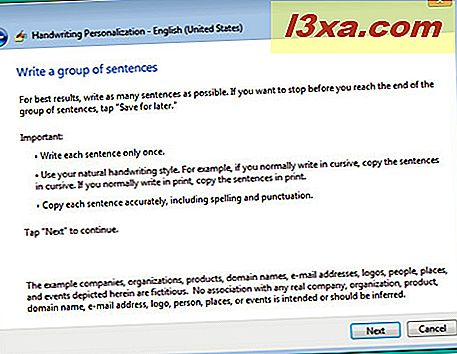
Oto przykładowe zdanie, tak jak to napisałem. Uzupełnij wymagane zdania i kliknij Dalej, aż ukończysz szkolenie z narzędzia.

Widzisz, co mam na myśli, mówiąc o moim dziwacznym pismu? Zdecydowanie warte nauczenia Panelu wprowadzania na tablet coś lub dwa, powiedziałbym. W dolnej części pola wprowadzania tekstu zobaczysz ikony trzech narzędzi. Pierwszy to Pen, drugi to Eraser, który pozwala ci trochę wymazać na raz, a trzeci to narzędzie "Wyczyść wszystko", które pozwala ci wszystko wymazać i zacząć od nowa.

Teraz pisanie 50 zdań to dużo pracy bez względu na to, jak na to patrzysz. Na szczęście istnieje opcja "Zapisz na później", więc nie musisz siedzieć i pisać wszystkiego na raz.

Jeśli wybierzesz opcję "Zapisz na później", otrzymasz szansę na aktualizację bazy danych personalizacji przed opuszczeniem aplikacji (klikając przycisk Aktualizuj i wyjdź ).

Gdy celujesz w konkretne słowo lub frazę, możesz ograniczyć się do 20 znaków naraz. Jeśli fraza, którą chcesz personalizować, jest dłuższa, możesz podzielić ją na mniejsze segmenty i nauczyć się personalizacji pisma ręcznego .
Chociaż może nie być możliwe uzyskanie 100% dokładności rozpoznawania pisma ręcznego (wiele odręcznych znaków wygląda bardzo podobnie, na przykład liczba 1 i mała litera L), im więcej pracy z narzędziem do personalizacji, tym lepsze rozpoznawanie będzie.
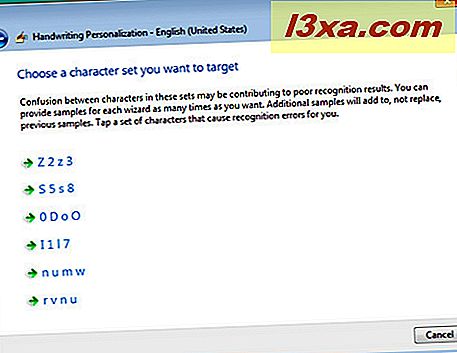
Automatyczne uczenie się: Beyond Recognition
Panel wprowadzania tabletu zawiera również funkcję o nazwie Automatyczne uczenie . Śledzi to, jakich słów używasz i jak je piszesz, aby pomóc w lepszym rozpoznawaniu Twojego pisma od rana. Ci z nas, którzy mają obawy dotyczące prywatności, zostaną przekonani, że dane gromadzone przez Automatyczną naukę są przechowywane lokalnie (na własnym komputerze) i nie są przesyłane nigdzie indziej. Aby włączyć lub wyłączyć automatyczne uczenie się (domyślnie jest włączone), dotknij przycisku Start, następnie wpisz "pióro i dotknij" w polu wyszukiwania, a następnie dotknij opcji Pióro i dotknij .
UWAGA: Ta opcja nie pojawi się w Panelu sterowania, chyba że masz tablet lub ekran dotykowy.

Po wybraniu karty Pismo odręczne "Użyj automatycznego uczenia się" . powinien być wybrany domyślnie. Jeśli nie, wybierz go i kliknij OK .

Automatyczne uczenie się - nie wydaje się działać?
Jednym z dziwactw systemu jest to, że funkcja automatycznego uczenia się używa indeksu wyszukiwania systemu Windows do zapamiętywania danych. Jeśli zdecydujesz się nie korzystać z indeksu wyszukiwania na komputerze (indeksowanie jest domyślnie włączone), Twoje dane mogą nie zostać poprawnie zapisane. Aby sprawdzić, które foldery indeksujesz (jeśli istnieją), stuknij przycisk Start, a następnie wpisz Opcje indeksowania .

W oknie Opcje indeksowania dotknij Modyfikuj i zaznacz pola obok folderów, które chcesz indeksować. Więcej informacji na temat indeksu wyszukiwania można znaleźć tutaj.

Jeśli masz już personalizację, a Panel wprowadzania tabletu nadal nie rozpoznaje Twojego pisma odręcznego, możesz wysłać raport do firmy Microsoft, jeśli wybierzesz. Wybierz Narzędzia -> Zgłoś błędy rozpoznawania pisma ręcznego .

Otrzymasz wybór błędów do zgłoszenia. Po sprawdzeniu tych błędów stuknij Dalej, a na następnej stronie zobaczysz każdy błąd, który wprowadził Panel wprowadzania tabletu w rozpoznawaniu pisma ręcznego. W obszarze Korekta jako zmień tekst na taki, jaki powinien był zostać oznaczony, a następnie wybierz Zaakceptuj . Powtórz to z wszystkimi błędami, a następnie wybierz Dalej . Następna strona wyśle raport.
I jest jeszcze więcej!
W tym samouczku omówiliśmy podstawy wprowadzania tekstu i rozpoznawania pisma ręcznego oraz sposoby, dzięki którym proces jest bardziej wydajny. W następnym samouczku omówimy użycie gestów edycji (które możesz znać, jeśli korzystasz z palmtopa z rysikiem) i "klikać", które są dodatkowymi gestami dla typowych poleceń. W międzyczasie nie wahaj się sprawdzić artykułów zalecanych poniżej.



